Cómo eliminar una carpeta con subcarpetas usando la línea de comando en Windows 10
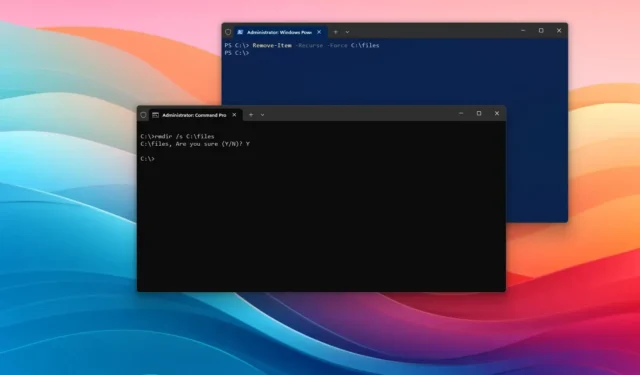
- Para eliminar carpetas y subcarpetas en Windows 10, abra el símbolo del sistema (admin) y ejecute el comando «rmdir» , por ejemplo, «rmdir /s C:\files» .
- También puede abrir PowerShell (admin) y ejecutar el comando “Remove-Item” , por ejemplo, “Remove-Item -Recurse -Force C:\files” .
En Windows 10 , puedes eliminar una carpeta con subcarpetas y archivos usando comandos para deshacerte de contenidos innecesarios y mantener el almacenamiento organizado, pero necesitas conocer la herramienta correcta para el trabajo y en esta guía te mostraré cómo. Cuando tienes que eliminar un archivo o carpeta con una terminal de comandos, la primera herramienta que te viene a la mente es el comando «del» , pero rápidamente descubrirás que no funcionará ya que la herramienta solo trata con archivos, no con carpetas. .
La herramienta que deberás utilizar dependerá de la consola de comandos si deseas eliminar carpetas con contenido dentro de ellas. Si utiliza el símbolo del sistema, «rmdir» (abreviatura de eliminar directorio) proporciona la capacidad de eliminar carpetas junto con sus subcarpetas y archivos de forma recursiva. Por otro lado, los usuarios de PowerShell pueden confiar en el cmdlet “Remove-Item” para lograr resultados similares, ofreciendo una poderosa alternativa para las operaciones de eliminación de carpetas.
En esta guía , le enseñaré dos formas de eliminar subcarpetas con el símbolo del sistema y PowerShell en Windows 10.
- Eliminar carpetas con subcarpetas desde el símbolo del sistema
- Eliminar carpetas con subcarpetas de PowerShell
Eliminar carpetas con subcarpetas desde el símbolo del sistema
Para eliminar una carpeta con subcarpetas con el símbolo del sistema en Windows 10, siga estos pasos:
-
Abra Inicio en Windows 10.
-
Busque Símbolo del sistema , haga clic derecho en el resultado superior y seleccione la opción Ejecutar como administrador .
-
Escriba el siguiente comando para eliminar una carpeta vacía y presione Enter :
rmdir PATH\TO\FOLDER-NAMEEn el comando, reemplace «RUTA\A\NOMBRE-CARPETA» con la ruta de la carpeta y el nombre de la carpeta que desea eliminar. Este ejemplo elimina la carpeta «archivos»:
rmdir C:\files

-
Escriba el siguiente comando para eliminar la carpeta y las subcarpetas con contenido y presione Entrar :
rmdir /s PATH\TO\FOLDER-NAMEEste ejemplo elimina la carpeta, las subcarpetas y los archivos «archivos»:
rmdir /s C:\files

-
Escriba el siguiente comando para eliminar una carpeta con contenido de forma recursiva sin un mensaje de confirmación y presione Entrar :
rmdir /s /q PATH\TO\FOLDER-NAMEEste ejemplo elimina la carpeta, las subcarpetas y los archivos «archivos» sin solicitar confirmación:
rmdir /s /q C:\files

Una vez que complete los pasos, el comando eliminará las carpetas con subcarpetas y archivos de Windows 10.
La /sopción elimina la carpeta y su contenido en el comando anterior, pero solicita confirmación. La /qopción ignora el mensaje y elimina la carpeta de forma recursiva. También puedes usar la versión corta de rmdirusando rd.
Eliminar carpetas con subcarpetas de PowerShell
Para eliminar recursivamente una carpeta completa con PowerShell en Windows 10, siga estos pasos:
-
Abra Inicio .
-
Busque PowerShell , haga clic derecho en el resultado superior y seleccione la opción Ejecutar como administrador .
-
Escriba el siguiente comando para eliminar una carpeta vacía y presione Enter :
Remove-Item PATH\TO\FOLDER-NAMEEn el comando, reemplace «RUTA\A\NOMBRE-CARPETA» con la ruta de la carpeta y el nombre de la carpeta que desea eliminar. Este ejemplo elimina la carpeta «archivos»:
Remove-Item C:\files
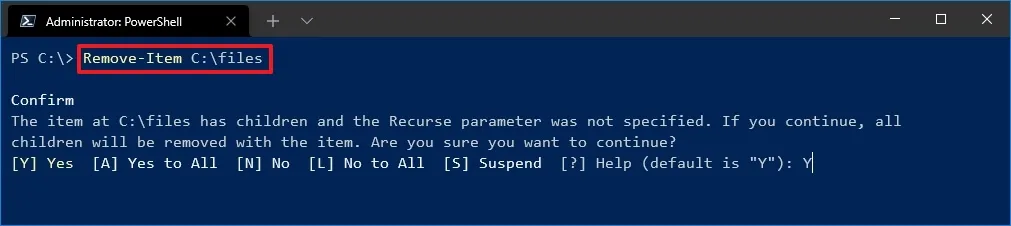
-
Escriba el siguiente comando para eliminar una carpeta vacía y presione Enter :
Remove-Item -Recurse -Force PATH\TO\FOLDER-NAMEEste ejemplo elimina la carpeta «archivos»:
Remove-Item -Recurse -Force C:\files
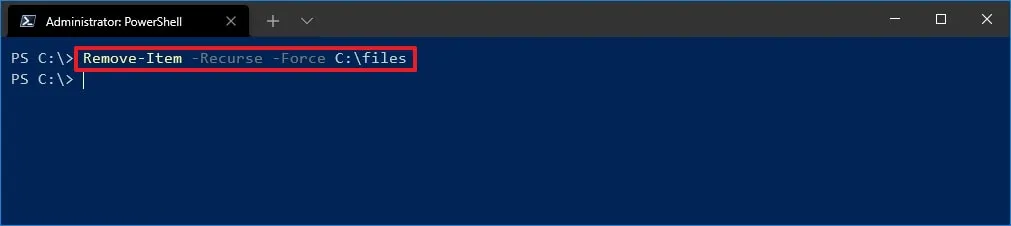
Después de completar los pasos, el comando eliminará la carpeta en Windows 10 y su contenido con o sin aviso, según el comando que elija.
La -Recurseopción le indica al comando que desea eliminar la carpeta y su contenido sin una confirmación inmediata. La -Forceopción no es obligatoria, pero permite borrar elementos especiales, incluidos archivos de solo lectura u ocultos.
¿Qué comando prefieres? Comparta su experiencia o cualquier consejo adicional en la sección de comentarios.
Actualización 6 de febrero de 2024: esta guía se actualizó para garantizar la precisión y reflejar algunos cambios.



Deja una respuesta